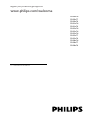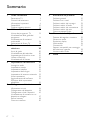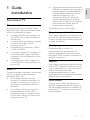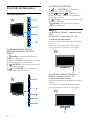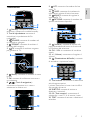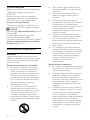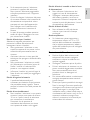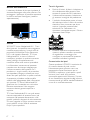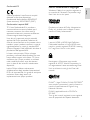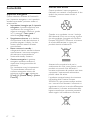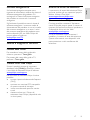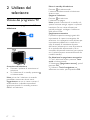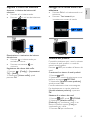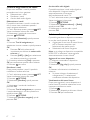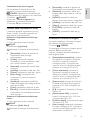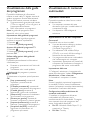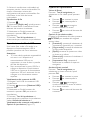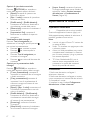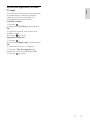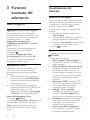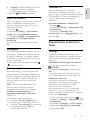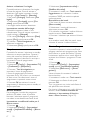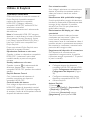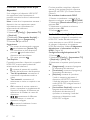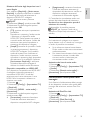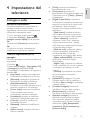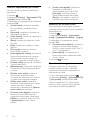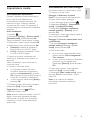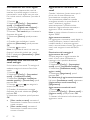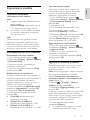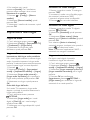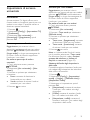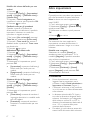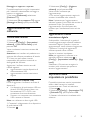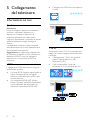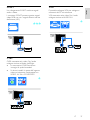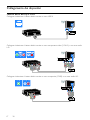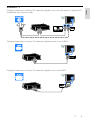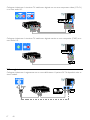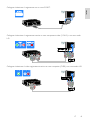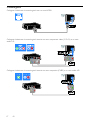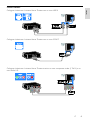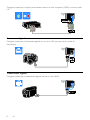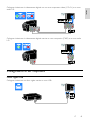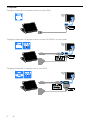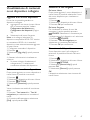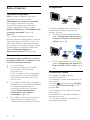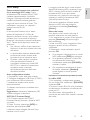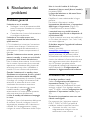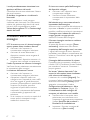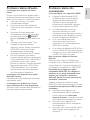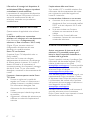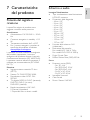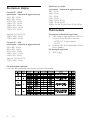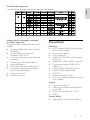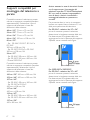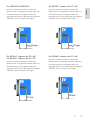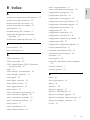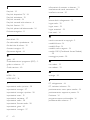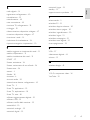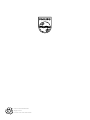Philips 42PFL3507H/12 Manuale utente
- Categoria
- TV
- Tipo
- Manuale utente

IT Manuale di istruzioni
Register your product and get support at
www.philips.com/welcome
PFL30x7H
PFL30x7T
PFL30x7K
PFL31x7H
PFL31x7K
PFL32x7H
PFL33x7H
PFL35x7H
PFL35x7T
PFL35x7K
PFL38x7H
PFL38x7T
PFL38x7K

IT 2
1 Guida introduttiva 3
Panoramica TV 3
Controlli del televisore 4
Informazioni importanti 6
Sostenibilità 10
Guida e supporto tecnico 11
2 Utilizzo del televisore 12
Visione dei programmi TV 12
Visualizzazione della guida dei
programmi 16
Visualizzazione di contenuti
multimediali 16
Esplorazione di Smart TV 18
3 Funzioni avanzate del
televisore 20
Avvio di giochi 20
Visualizzazione del televideo 20
Impostazione di blocchi e timer 21
Utilizzo di EasyLink 23
Visualizzazione di Scenea 26
4 Impostazione del televisore 27
Immagini e audio 27
Impostazioni canale 29
Impostazioni satellite 31
Impostazioni della lingua 32
Impostazioni di accesso universale 33
Altre impostazioni 34
Aggiornamento del software 35
Ripristino delle impostazioni
predefinite 35
5 Collegamento del televisore 36
Informazioni sui cavi 36
Collegamento dei dispositivi 38
Collegamento di altri dispositivi 45
Visualizzazione di contenuti su un
dispositivo collegato 47
Rete e Internet 48
Common interface 50
6 Risoluzione dei problemi 51
Problemi generali 51
Problemi con i canali 51
Problemi relativi alle immagini 52
Problemi relativi all'audio 53
Problemi relativi alla connessione 53
Problemi relativi alla rete 54
Come contattare Philips 54
7 Caratteristiche del prodotto 55
Potenza del segnale e ricezione 55
Schermo e audio 55
Risoluzioni display 56
Multimediale 56
Connettività 57
Supporti compatibili per montaggio
del televisore a parete 58
Versione della Guida 60
8 Indice 61
Sommario

IT 3
Italiano
1 Guida
introduttiva
Panoramica TV
TV ad alta definizione
Se il televisore è dotato di display ad alta
definizione (HD), è possibile guardare video
HD nei modi elencati di seguito:
un lettore dischi Blu-ray, collegato a un
cavo HDMI, da cui viene riprodotto un
disco Blu-ray
un lettore DVD con upscaling, collegato
a un cavo HDMI, da cui viene
riprodotto un DVD
un'emittente HD over-the-air (DVB-T
o DVB-T2 MPEG4)
un ricevitore digitale HD, collegato a un
cavo HDMI, dove vengono riprodotti
contenuti HD da un operatore via cavo
o satellitare
una console giochi HD, collegata a un
cavo HDMI, da cui viene riprodotto un
gioco in HD
Smart TV
È possibile rendere il televisore il centro della
propria vita digitale, grazie alla suite di
applicazioni Smart TV*:
se si collega il televisore alla rete
domestica, è possibile condividere, film,
immagini e musica da un computer o
da un server multimediale nella rete
domestica.
Se si collega il televisore a Internet, è
possibile guardare tantissimi film in
streaming, immagini, o ascoltare musica
e molto altro, tramite YouTube e altre
applicazioni Smart TV.
Aggiungere una nuova dimensione alle
chiamate e contattare amici e parenti su
schermo grande. È possibile effettuare
chiamate video sul televisore con un
Media Box Philips HD e una
videocamera Philips TV (entrambi
venduti separatamente). È possibile
divertirsi con il video HD e l'eccellente
qualità audio dal proprio divano e
iniziare subito a chiamare!*
*Disponibile solo su alcuni modelli.
Riproduzione multimediale
Se si collega il televisore a un dispositivo di
archiviazione USB, è possibile guardare film,
musica e immagini sullo schermo ampio con
un audio eccezionale.
Guide programmi
È possibile scoprire ciò che è in
programmazione e le trasmissioni che
seguono, grazie alla Guida elettronica dei
programmi (EPG) corrente e successivo, o
alla guida a otto giorni.
EasyLink
Se si collega il televisore a dispositivi abilitati
HDMI-CEC (Consumer Electronic Control),
quali un lettore Blu-ray o un sistema home
theater, è possibile controllarli
contemporaneamente con un solo
telecomando. Basta semplicemente attivare
EasyLink dopo la connessione.
Menu intuitivi
Grazie ai menu intuitivi del televisore, è
possibile accedere facilmente al canale o al
file multimediale desiderato o modificare le
impostazioni TV in modo più consono alle
proprie esigenze.

IT 4
Controlli del televisore
Controlli posteriori
Per PFL38x7, PFL35x7, PFL33x7,
42PFL32x7, 32PFL32x7, PFL31x7 e
PFL30x7:
1. (Standby): consente di accendere o
spegnere il televisore.
2. CH +/- (Canale +/-): consente di passare
al canale successivo o precedente.
3. (SOURCE): consente di accedere ad
un dispositivo collegato.
4. +/- (VOLUME +/-): consente di
aumentare o ridurre il volume.
Per 26PFL32x7 e 22PFL32x7:
1. +/- (VOLUME +/-): consente di
aumentare o ridurre il volume.
2. CH (Canale ): consente di
passare al canale successivo o precedente.
3. Nessuna funzione.
4. (Origine): consente di accedere ad un
dispositivo collegato.
5. (Standby): consente di accendere e
spegnere il televisore.
Sensori
Per PFL32x7 e PFL38x7 - televisori da 22"
a 50":
Per PFL35x7 - televisori da 19" a 24":
1. Sensore del telecomando
Puntare il telecomando direttamente verso il
sensore.
Verificare che il segnale del telecomando
non sia bloccato da mobili o altri oggetti.
Perr PFL30x7, PFL31x7, PFL33x7 e
PFL35x7 - televisori da 32" a 47"
1. Sensore del telecomando
Puntare il telecomando direttamente verso il
sensore.
Verificare che il segnale del telecomando
non sia bloccato da mobili o altri oggetti.

IT 5
Italiano
Telecomando
1. (Standby): consente di accendere il
televisore o passare alla modalità standby.
2. Tasti di riproduzione: consente di
controllare la riproduzione dei file
multimediali.
3. SOURCE: consente di accedere ad
un dispositivo collegato.
4. FORMAT: consente di cambiare il
formato dell'immagine.
5. TV: consente di cambiare sorgente
per guardare la TV.
6. (Home): consente di accedere al menu
Home.
7. OK: consente di confermare una voce o
una selezione.
8. (Tasti di navigazione):
consentono di spostarsi tra i menu e
selezionare le relative voci.
9. LIST: consente di accedere alla lista
canali TV.
10. INFO: consente di visualizzare le
informazioni relative all'attività corrente.
11. ADJUST: consente di regolare le
impostazioni TV.
12. OPTIONS: consente di accedere alle
opzioni attualmente disponibili.
13. (Indietro): consente di tornare alla
pagina precedente del menu o di uscire da
una funzione del televisore.
14. CH - / CH +: consentono di cambiare
canale.
15. +/- (Volume): consentono di regolare il
volume.
16. (Disattivazione dell'audio): consente
di escludere o ripristinare l'audio.
17. Tasti colorati: consentono di selezionare
attività oppure opzioni.
I pulsanti funzionano in base ai servizi offerti
dal provider dei servizi.
18. SUBTITLE: consente di attivare o
disattivare i sottotitoli.
19. 0-9 (Tasti numerici): consentono di
selezionare i canali TV o di inserire il testo.
20. TEXT: consente di attivare o disattivare il
televideo.

IT 6
Comandi EasyLink
Nota: i comandi EasyLink sono disponibili se
il dispositivo collegato è compatibile
HDMI-CEC.
Grazie ai comandi EasyLink è possibile
controllare il televisore e gli altri dispositivi
HDMI-CEC con un solo telecomando.
Accesso ai comandi EasyLink
1. Mentre si visualizzano i contenuti di un
dispositivo HDMI-CEC collegato, premere
OPTIONS.
2. Selezionare [Mostra telecomando], quindi
premere OK.
3. Selezionare il pulsante di controllo
EasyLink, quindi premere OK.
Per ulteriori informazioni su EasyLink, vedere
Funzioni avanzate del televisore > Utilizzo
di EasyLink (Pagina 23).
Informazioni importanti
Sicurezza
Leggere bene tutte le istruzioni prima di
utilizzare il televisore. La garanzia non copre i
danni derivanti dal mancato rispetto delle
istruzioni fornite.
Rischio di scossa elettrica o di incendio!
Non esporre il televisore a pioggia o
acqua. Non collocare contenitori di
liquidi, ad esempio vasi, accanto al
televisore. Nel caso di versamento di
liquidi sul o nel televisore, staccare
immediatamente la presa di corrente.
Per un controllo del televisore prima
dell'uso, contattare il centro di
assistenza clienti Philips.
Non posizionare mai il televisore, il
telecomando o le batterie vicino a
fiamme esposte o altre fonti di calore,
inclusa la luce diretta del sole. Per
impedire il propagarsi degli incendi,
tenere lontane candele o altre fiamme
dal televisore, dal telecomando e dalle
batterie.
Non inserire oggetti nelle fessure di
ventilazione o nelle altre aperture del
televisore.
Non esporre il telecomando o le
batterie a pioggia, acqua o calore
eccessivo.
Evitare di fare forza sulle spine di
alimentazione. Verificare che la spina di
alimentazione sia completamente
inserita nella presa di corrente. Le spine
di alimentazione non inserite
correttamente possono causare archi
elettrici o incendi.
Quando il televisore viene ruotato,
verificare che il cavo di alimentazione
non sia sottoposto a tensione. La
tensione del cavo di alimentazione può
allentare le connessioni e provocare
archi elettrici.
Per scollegare il televisore dalla rete
elettrica, è necessario staccare la spina.
Per scollegare l'alimentazione, afferrare
e tirare sempre la spina e mai il cavo.
Accertarsi di riuscire ad accedere in
qualsiasi momento alla spina, al
connettore e alla presa di
alimentazione.
Rischio di danni al televisore!
Per sollevare e trasportare un televisore
che pesa più di 25 kg o 55 libbre sono
necessarie due persone.
Quando il televisore viene montato su
piedistallo, utilizzare solo il supporto
fornito. Fissare bene il supporto al
televisore. Collocare il televisore su una
superficie piana e liscia in grado di
sostenere il peso del televisore e del
supporto.
Quando il televisore viene montato a
parete, utilizzare un supporto in grado
di sostenere il peso dell'apparecchio.
Fissare il supporto a una parete in
grado di sostenere il peso del televisore
e del supporto stesso. TP Vision
Netherlands B.V. non sarà da ritenersi
responsabile in caso di danni o lesioni
riconducibili a montaggi a parete non
corretti.

IT 7
Italiano
Se è necessario riporre il televisore,
smontare il supporto dal televisore.
Non riporre il televisore poggiandolo
sulla parte posteriore con il supporto
installato.
Prima di collegare il televisore alla presa
di corrente accertarsi che la tensione di
alimentazione corrisponda al valore
stampato sul retro dell'apparecchio.
Non collegare mai il televisore alla
presa di corrente se la tensione è
diversa.
Le parti di questo prodotto possono
essere di vetro. Maneggiare con cura
per evitare ferite e danni.
Rischio di lesioni per i bambini.
Adottare le seguenti precauzioni per
prevenire la caduta del televisore e
conseguenti lesioni ai bambini:
Non posizionare il televisore su una
superficie coperta da un panno o altro
materiale che possa essere tirato e
rimosso.
Assicurarsi che non vi siano parti del
televisore che sporgono dal bordo della
superficie.
Non posizionare il televisore su mobili
alti (ad esempio, una libreria) prima di
fissare il mobile e il televisore alla
parete o a un supporto idoneo.
Informare i bambini sui pericoli legati al
fatto di salire sui mobili per raggiungere
il televisore.
Rischio di ingoiare le batterie.
Il prodotto/telecomando può
contenere una batteria di tipo bottone,
che potrebbe essere ingoiata. Tenere
sempre la batteria fuori dalla portata dei
bambini.
Rischio di surriscaldamento!
Non installare il televisore in uno spazio
ristretto. Lasciare uno spazio di almeno
10 cm o 4 pollici intorno al televisore
per consentirne la ventilazione.
Accertarsi che le aperture di
ventilazione del televisore non siano
mai coperte da tende o altri oggetti.
Rischio di lesioni, incendio o danni al cavo
di alimentazione!
Non collocare il televisore o altri
oggetti sul cavo di alimentazione.
Scollegare il televisore dalla presa e
dall'antenna quando si avvicina un
temporale. Durante il temporale, non
toccare le parti del televisore, il cavo di
alimentazione o dell'antenna.
Rischio di danni all'udito!
Non utilizzare le cuffie ad elevato
volume o per intervalli di tempo
prolungati.
Basse temperature
Se il televisore viene trasportato a
temperature inferiori a 5°C o 41°F,
estrarlo dalla confezione e attendere
che la relativa temperatura si adatti a
quella dell'ambiente prima di collegarlo
alla presa elettrica.
Protezione dello schermo
Rischio di danni dello schermo del
televisore! Non toccare, spingere,
strofinare o colpire lo schermo con
qualsiasi oggetto.
Scollegare il televisore prima di pulirlo.
Pulire il televisore e la struttura con un
panno morbido leggermente inumidito.
Non usare sostanze come alcol,
prodotti chimici o detergenti sul
televisore.
Per evitare deformazioni e scolorimenti,
asciugare tempestivamente eventuali
gocce d'acqua.
Evitare per quanto possibile le immagini
fisse. Le immagini fisse sono quelle che
rimangono sullo schermo per periodi di
tempo prolungati. Le immagini fisse
includono menu a video, bande nere e
visualizzazioni dell'orario e così via. Se è
necessario utilizzare immagini fisse,
ridurre il contrasto e la luminosità per
evitare danni allo schermo.

IT 8
Blocco del televisore
Il televisore è dotato di slot per lucchetto di
sicurezza Kensington sulla parte inferiore. Per
proteggere il televisore, è possibile acquistare
un blocco antifurto Kensington (venduto
separatamente).
Avviso
2012 © TP Vision Netherlands B.V. Tutti i
diritti riservati. Le specifiche sono soggette a
modifica senza preavviso. I marchi sono di
proprietà di Koninklijke Philips Electronics
N.V. o dei rispettivi detentori. TP Vision
Netherlands B.V. si riserva il diritto di
modificare i prodotti in qualsiasi momento
senza l'obbligo di implementare tali
modifiche anche nelle versioni precedenti.
Le informazioni contenute nel presente
manuale sono da ritenersi adeguate per
l'utilizzo consentito dell'impianto. Se il
prodotto o i singoli moduli e le procedure
corrispondenti vengono utilizzati per scopi
diversi da quelli specificati in questo manuale,
è necessario richiedere conferma della
validità e dell'adeguatezza delle informazioni
qui riportate. TP Vision Netherlands B.V.
garantisce che il materiale non viola alcun
brevetto statunitense. Non vengono
concesse ulteriori garanzie esplicite o
implicite.
TP Vision Netherlands B.V. non può essere
ritenuta responsabile di eventuali errori nel
contenuto del presente documento, né di
possibili problemi derivanti da tale contenuto.
Gli errori segnalati a Philips verranno corretti
e resi pubblici sul sito Web di assistenza
Philips il prima possibile.
Termini di garanzia
Rischio di lesioni, di danni al televisore o
di invalidamento della garanzia. Non
tentare di riparare da soli il televisore.
Utilizzare esclusivamente il televisore e
gli accessori consigliati dal produttore.
Il simbolo di attenzione posto sul retro
del televisore indica il rischio di scariche
elettriche. Non rimuovere per alcun
motivo il pannello posteriore del
televisore. Per l'assistenza o le
riparazioni, contattare sempre il Centro
assistenza clienti Philips.
Eventuali operazioni espressamente
vietate in questo manuale e procedure
di regolazione o montaggio non
consigliate o autorizzate nel presente
manuale invalidano la garanzia.
Caratteristiche dei pixel
Questo prodotto LCD/LED è costituito da
un numero elevato di pixel a colori.
Nonostante questo schermo vanti una
percentuale di pixel funzionanti pari al
99,999% o superiore, i pixel spenti o quelli
luminosi (rossi, verdi, blu) possono
comunque apparire sullo schermo. Si tratta
di una caratteristica strutturale degli schermi
riconosciuta dai più diffusi standard industriali
e non di un malfunzionamento.

IT 9
Italiano
Conformità CE
Questo prodotto è conforme ai requisiti
essenziali e alle altre disposizioni
fondamentali delle direttive 2006/95/EC
(bassa tensione), 2004/108/EC (EMC).
\\
Conformità ai requisiti EMF
TP Vision Netherlands B.V. produce e
commercializza numerosi prodotti per il
mercato consumer che, come tutti gli
apparecchi elettronici, possono emettere e
ricevere segnali elettromagnetici.
Uno dei più importanti principi aziendali
applicati da Philips prevede l'adozione di
tutte le misure sanitarie e di sicurezza volte a
rendere i propri prodotti conformi a tutte le
regolamentazioni e a tutti gli standard EMF
(Electro Magnetic Field) applicabili alla data di
produzione dell'apparecchio.
In base a tale principio, Philips sviluppa,
produce e commercializza prodotti che non
hanno effetti negativi sulla salute. TP Vision
conferma che i propri prodotti, se utilizzati
nelle modalità previste, sono da ritenersi
sicuri in base ai dati scientifici attualmente
disponibili.
Inoltre Philips collabora attivamente
all'elaborazione degli standard internazionali
EMF e di sicurezza ed è in grado di anticipare
evoluzioni future degli stessi e di
implementarle nei propri prodotti.
Marchi commerciali e copyright
Windows Media è un marchio registrato o
un marchio di Microsoft Corporation negli
Stati Uniti e/o in altri paesi.
Prodotto su licenza di Dolby Laboratories.
Dolby e il simbolo con la doppia D sono
marchi di Dolby Laboratories.
I termini HDMI e HDMI High-Definition
Multimedia Interface e il logo HDMI sono
marchi o marchi registrati di HDMI Licensing
LLC negli Stati Uniti e in altri paesi.
Kensington e Microsaver sono marchi
registrati di ACCO World Corporation, la
cui registrazione è stata accettata negli Stati
Uniti e richiesta in tutti gli altri Paesi del
mondo.
DLNA
®
, il logo DLNA e DLNA CERTIFIED
®
sono marchi commerciali, marchi di servizi o
marchi di certificazione di Digital Living
Network Alliance.
DLNA è applicabile solo a PFL35x7 e
PFL38x7.
Tutti gli altri marchi registrati e non registrati
sono di proprietà dei rispettivi detentori.

IT 10
Sostenibilità
Risparmio energetico
Questo televisore è dotato di funzionalità
per il risparmio energetico, a cui è possibile
accedere premendo il pulsante verde sul
telecomando.
Impostazioni immagine per il risparmio
energetico: è possibile applicare varie
impostazioni alle immagini per il
risparmio energetico. Mentre si guarda
la TV, premere il Tasto verde e
selezionare [Risp. energ.].
Spegnimento schermo: se si desidera
solo ascoltare l'audio del televisore, è
possibile spegnere il display. Le altre
funzioni possono essere utilizzate
normalmente.
Basso consumo in standby: i
collegamenti elettrici avanzati riducono
notevolmente il consumo energetico
del televisore, senza perdere la
funzionalità standby costante.
Gestione energetica: la gestione
energetica avanzata consente di
risparmiare l'energia assorbita dal
televisore.
Per visualizzare come le impostazioni
TV personalizzate influiscono sul
consumo energetico relativo del
televisore, premere e selezionare
[Config.] > [Guarda demo] > [Active
Control].
Fine del ciclo di vita
Questo prodotto è stato progettato e
realizzato con materiali e componenti di alta
qualità, che possono essere riciclati e
riutilizzati.
Quando su un prodotto si trova il simbolo
del bidone dei rifiuti con una croce, significa
che tale prodotto è soggetto alla Direttiva
Europea 2002/96/CE. Informarsi sul sistema
di raccolta differenziata in vigore per i
prodotti elettrici ed elettronici.
Attenersi alle normative locali per lo
smaltimento dei rifiuti e non gettare i vecchi
prodotti nei normali rifiuti domestici. Il
corretto smaltimento dei prodotti usati aiuta
a prevenire l'inquinamento ambientale e
possibili danni alla salute.
Il prodotto contiene batterie che rientrano
nell'ambito della Direttiva Europea
2006/66/CE e non possono essere smaltite
con i normali rifiuti domestici. Informarsi sui
regolamenti locali per la raccolta differenziata
delle batterie. Il corretto smaltimento delle
batterie contribuisce a prevenire potenziali
effetti negativi sull'ambiente e sulla salute.

IT 11
Italiano
Etichetta energetica UE
Sull'etichetta energetica europea sono
riportate le informazioni relative alla classe di
efficienza energetica del prodotto. Più
ecologica è la classe di efficienza energetica
del prodotto e minore sarà il consumo
energetico.
Sull'etichetta è possibile trovare la classe di
efficienza energetica, il consumo medio di
alimentazione del prodotto in uso e la media
del consumo energetico in un anno. I valori
del consumo energetico del prodotto sono
inoltre disponibili sul sito Web Philips del
proprio paese, all'indirizzo
www.philips.com/TV.
Guida e supporto tecnico
Utilizzo della Guida
Per accedere al menu della guida sullo
schermo, premere il Tasto giallo.
Per passare dal menu della guida a TV,
premere il Tasto giallo.
Visitare il sito Web Philips
Se non è possibile trovare gli argomenti
desiderati nella [Guida] su schermo, visitare
il sito Web di assistenza Philips all'indirizzo
www.philips.com/support.
Nel sito Web di assistenza Philips è inoltre
possibile:
trovare risposte alle domande frequenti
(FAQ)
scaricare una versione PDF stampabile
di questo manuale di istruzioni
inviare una domanda specifica tramite
e-mail
chattare online con il Centro di
assistenza clienti Philips (disponibile solo
in alcuni paesi)
Ricerca nel forum del televisore
La community di utenti del televisore Philips
può aver trovato già una risposta al proprio
dubbio. Visitare il sito Web
www.supportforum.philips.com.
Come contattare Philips
È inoltre possibile contattare l'Assistenza
clienti Philips del proprio paese. Il numero è
riportato sull'opuscolo accluso al prodotto o
è disponibile online sul sito Web
www.philips.com/support.
Prima di contattare Philips, annotare il
modello e il numero di serie del televisore.
Queste informazioni sono disponibili sulla
parte posteriore o sulla confezione del
televisore.

IT 12
2 Utilizzo del
televisore
Visione dei programmi TV
Accensione e spegnimento del
televisore
Accensione del televisore
Premere il pulsante di accensione sul
televisore
Se il televisore è in standby, premere
sul telecomando.
Nota: prima che il televisore si accenda
potrebbero trascorrere alcuni istanti.
Suggerimento: se non si riesce a trovare il
telecomando e si desidera accendere il
televisore quando è in standby, premere
CH +/- sul televisore.
Messa in standby del televisore
Premere sul telecomando.
Il sensore del telecomando sul televisore
diventa rosso.
Spegnere il televisore
Premere sul televisore.
Il televisore si spegne.
Nota: quando il televisore è in standby o è
spento consuma energia, seppur in quantità
bassissima. Se non viene utilizzato per
periodi prolungati, scollegare il televisore
dalla presa di rete.
Spegnimento automatico
È possibile risparmiare energia grazie alle
impostazioni di risparmio energetico del
televisore. Le impostazioni sono abilitate per
impostazione predefinita in modo che, in
caso di assenza di interazione da parte
dell'utente (ad esempio in caso di pressione
di un pulsante del telecomando o di un
comando del pannello anteriore) per quattro
ore, il televisore passa automaticamente alla
modalità standby.
Per disattivare lo spegnimento automatico
1. Con il televisore acceso, premere Tasto
verde sul telecomando.
2. Selezionare [Spegnimento autom.], quindi
premere OK.
3. Utilizzare i Tasti di navigazione per
effettuare una scelta, quindi premere OK.

IT 13
Italiano
Regolare il volume del televisore
Aumento o riduzione del volume del
televisore
Premere +/- sul telecomando.
Premere +/- sul lato del televisore.
Disattivazione o riattivazione del volume
del televisore
Premere sul telecomando per
escludere il volume.
Premere nuovamente per
riattivarlo.
Regolazione del volume delle cuffie
1. Premere > [Config.] > [Impostazioni
TV] > [Audio].
2. Selezionare [Volume cuffie], quindi
premere OK.
Passaggio da un canale all'altro del
televisore
Premere CH +/- sul telecomando o sul
televisore.
Premere i Tasti numerici per
immettere un numero di canale.
Gestione dei preferiti
È possibile visualizzare tutti i canali o soltanto
un elenco di quelli preferiti, in modo da
trovarli senza problemi.
Premere LIST per accedere all'elenco dei
canali.
Creazione di un elenco di canali preferiti
1. Premere LIST.
2. Selezionare il canale da selezionare come
preferito e premere OPTIONS.
3. Selezionare [Seleziona come preferito],
quindi premere OK.
Il canale selezionato viene contrassegnato.
Per deselezionare un canale, selezionare
[Annulla selezione preferito] e premere
OK.
Selezione di un elenco dei canali
1. Premere LIST, quindi OPTIONS.
2. Selezionare [Seleziona elenco] >
[Preferito] per visualizzare i canali in un
elenco di preferiti oppure [Tutti] per
visualizzare tutti i canali.
3. Premere OK per confermare.

IT 14
Gestione degli elenchi dei canali
Dopo aver installato i canali è possibile
procedere con la loro gestione:
Ridenominare i canali
Riordinare i canali
Ascolto della radio digitale
Ridenominare i canali
È possibile rinominare i canali in modo tale
che, Il nome viene visualizzato quando i
canali vengono selezionati.
1. Con il televisore acceso, premere LIST.
Viene visualizzato l'elenco dei canali.
2. Selezionare il canale da rinominare e
premere OPTIONS.
3. Selezionare [Rinomina], quindi premere
OK.
4. Premere Tasti di navigazione per
selezionare ciascun carattere, quindi premere
OK.
Premere OK sulla schermata di
immissione per abilitare la tastiera sullo
schermo, o
Premere [ABC] o [abc] per selezionare
una lettera maiuscola o minuscola.
5. Al termine, selezionare [Fine] e premere
OK per confermare quando viene richiesto.
6. Premere per uscire.
Riordinare i canali
Dopo avere installato i canali, è possibile
modificarne l'ordine nella lista.
1. Con il televisore acceso, premere LIST.
Viene visualizzato l'elenco dei canali.
2. Premere OPTIONS.
3. Selezionare [Riordina], quindi premere
OK.
4. Selezionare il canale da riordinare e
premere OK.
5. Premere Tasti di navigazione per spostare
il canale selezionato in un'altra posizione e
quindi premere OK.
6. Premere OPTIONS.
7. Selezionare [Riordino eseguito], quindi
premere OK.
Ascolto della radio digitale
È possibile ascoltare i canali radio digitali se
sono disponibili. Vengono installati
automaticamente al momento
dell'installazione dei canali TV.
1. Con il televisore acceso, premere LIST.
Viene visualizzata la lista canali.
2. Premere OPTIONS.
3. Selezionare [Seleziona elenco] > [Radio],
quindi premere OK.
4. Selezionare un canale radio, quindi
premere OK.
Selezione di una sorgente
È possibile guardare un dispositivo connesso
in uno dei modi riportati di seguito:
Aggiungere la sua icona al menu Home
per un accesso semplice e poi
selezionarlo da questo menu.
Selezionarlo dal menu Sorgente.
Nota: se si collega un dispositivo compatibile
HDMI-CEC al televisore, viene aggiunto
automaticamente al menu Home.
Aggiunta di un nuovo dispositivo
1. Collegare e accendere il dispositivo.
2. Premere .
3. Selezionare [Agg. disp.], quindi premere
OK.
4. Attenersi alle istruzioni visualizzate su
schermo.
Se viene richiesto di selezionare il
collegamento TV, selezionare il
connettore utilizzato dal dispositivo.
Visualizzazione dal menu Home
Dopo aver aggiunto il nuovo dispositivo al
menu Home, è possibile selezionare la sua
icona per cominciare a usarlo.
1. Premere .
2. Selezionare il dispositivo dal menu Home.
3. Premere OK per confermare.

IT 15
Italiano
Visualizzazione dal menu Sorgente
Per visualizzare un elenco di nomi dei
connettori, è anche possibile premere
SOURCE. Selezionare il connettore per
il collegamento fra il dispositivo e il televisore.
1. Premere SOURCE.
2. Premere i Tasti di navigazione per
selezionare un connettore dall'elenco.
3. Premere OK per confermare.
Utilizzo delle impostazioni Smart
Il televisore prevede impostazioni per Img
Smart e l'audio. È possibile applicare tali
impostazioni o personalizzarle.
Selezionare l'impostazione preferita per
l'immagine.
1. Con il televisore acceso, premere
ADJUST.
2. Selezionare [Img Smart].
3. Selezionare un'opzione, quindi premere
OK:
[Personale]: consente di applicare le
impostazioni delle immagini
personalizzate.
[Vivido]: consente di scegliere
impostazioni ricche e dinamiche, ideali
per l'utilizzo durante il giorno.
[Naturale]: impostazioni naturali delle
immagini.
[Cinema]: impostazioni ideali per i film.
[Gioco]: impostazioni ideali per i giochi.
[Risp. energ.]: impostazioni che
consentono il massimo risparmio
energetico.
[Standard]: impostazioni predefinite
adatte alla maggior parte degli ambienti
e dei tipi di video.
[Foto]: impostazioni ideali per le foto.
[Person.]: consente di personalizzare e
memorizzare le impostazioni personali
delle immagini.
Selezionare l'impostazione preferita per
l'audio.
1. Con il televisore acceso, premere
ADJUST.
2. Selezionare [Audio Smart].
3. Selezionare un'opzione, quindi premere
OK:
[Personale]: consente di applicare le
impostazioni personalizzate per l'audio.
[Standard]: impostazioni adatte alla
maggior parte degli ambienti e dei tipi
di audio.
[NEWS]: impostazioni ideali per i
dialoghi, come ad esempio i telegiornali.
[Cinema]: impostazioni ideali per i film.
[Gioco]: impostazioni ideali per i giochi.
[FICTION]: impostazioni ideali per i
telefilm.
[SPORT]: impostazioni ideali per gli
sport.
Modificare il formato immagine
È possibile modificare il formato immagine
per adattarlo alla sorgente video.
1. Premere FORMAT.
2. Selezionare un formato immagine, quindi
premere OK per confermare.
I formati immagine disponibili dipendono
dalla sorgente video:
[Riempimento automatico]: consente
di ingrandire l'immagine in modo da
riempire lo schermo (i sottotitoli
rimangono visibili). Consigliato per
ridurre al minimo la distorsione dello
schermo (ma non per HD o PC).
[Zoom automatico]: consente di
ingrandire l'immagine in modo da
riempire lo schermo. Consigliato per
ridurre al minimo la distorsione dello
schermo (ma non per HD o PC).
[Super zoom]: consente di rimuovere
le bande nere laterali dei programmi
trasmessi in 4:3. Non consigliato per
HD o PC.
[4:3]: consente di visualizzare il formato
classico 4:3.
[Movie expand 16:9]: consente di
scalare il formato da 4:3 a 16:9. Non
consigliato per HD o PC.
[Schermo ampio]: consente di allungare
il formato 4:3 a 16:9.
[Non in scala]: consente di visualizzare
al meglio i dettagli per PC. Disponibile
solo se nel menu delle immagini viene
selezionata la modalità PC.

IT 16
Visualizzazione della guida
dei programmi
È possibile visualizzare le informazioni
relative ai canali della TV digitale, tramite le
guide ai programmi fornite dalle emittenti.
Queste informazioni possono includere:
Programmazione giornaliera del canale
("Ora e in seguito") o fino a 8 giorni, se
supportata dall'emittente
Brevi informazioni sui programmi
Nota: le guide dei programmi sono
disponibili solo in alcuni paesi.
Impostazione della guida dei programmi
Prima di utilizzare la guida programmi,
verificare le seguenti impostazioni:
1. Premere .
2. Selezionare [Guida programmi].
Accesso alla guida dei programmi TV
1. Premere .
2. Selezionare [Guida programmi], quindi
premere OK.
Utilizzo delle opzioni della guida dei
programmi TV
È possibile personalizzare le informazioni
visualizzate per:
Ricevere un promemoria sull'inizio dei
programmi
Visualizzare solo i canali preferiti
1. Nella guida dei programmi, premere
OPTIONS.
2. Selezionare un'opzione, quindi premere
OK:
[Imp. promemoria]: consente di
impostare i promemoria dei
programmi.
[Cancella promemoria]: consente di
cancellare i promemoria dei programmi.
[Cambia giorno]: consente di
selezionare il giorno da visualizzare.
[Mostra info]: consente di visualizzare
le informazioni sul programma.
[Ricerca per genere]: consente di
ricercare i programmi in base al genere.
[Imposta promemoria]: consente di
elencare i promemoria dei programmi.
[Acquisisci dati EPG]: consente di
aggiornare le informazioni sul
programma più recenti.
Visualizzazione di contenuti
multimediali
Operazioni effettuabili
È possibile riprodurre video, foto e musica
sul televisore da:
Un computer connesso alla rete
domestica (solo per i modelli dotati di
connettore di rete)
Un dispositivo USB collegato al
televisore
Riproduzione di file dal computer
Cosa serve?
Disponibile solo su alcuni modelli.
Una rete domestica cablata o wireless,
collegata con un router uPNP
(Universal Plug and Play).
Un adattatore USB wireless Philips
(PTA01) o un cavo LAN che collega il
televisore alla rete domestica.
Un programma del server multimediale
che viene eseguito sul computer
Impostazioni appropriate sul firewall del
computer che consentono di eseguire il
programma del server multimediale
Impostazione della rete
1. Collegare il televisore e il computer alla
stessa rete domestica. Vedere Collegamento
del televisore > Rete e Internet.
2. Accendere il computer e il router.
Nota:
Se non è possibile ripristinare l'apparecchio
in modalità DLNA a causa di interferenze
esterne (ad esempio scariche elettrostatiche),
è necessario l'intervento dell'utente.
Configurazione della condivisione dei
contenuti multimediali
1. Installare un programma del server
multimediale sul computer per la
condivisione dei file multimediali. Di seguito
sono riportati alcuni dei programmi dei
server multimediali disponibili:
Per PC: Windows Media Player 11 (o
superiore) o TVersity
Per Mac: Twonky

IT 17
Italiano
2. Attivare la condivisione multimediale sul
computer tramite il server multimediale. Per
ulteriori informazioni relative alla
configurazione del server multimediale, fare
riferimento al sito Web del server
multimediale.
Riproduzione di file
1. Premere .
2. Selezionare [Sfoglia rete], quindi premere
OK. Se viene avviata l'installazione di rete,
attenersi alle istruzioni visualizzate.
3. Selezionare un file dal browser dei
contenuti e premere OK per avviare la
riproduzione.
4. Premere i Tasti di riproduzione sul
telecomando per controllare la riproduzione.
Riproduzione dei file da USB
Se si hanno foto, video o file audio in un
dispositivo di memorizzazione USB, è
possibile riprodurre tali file sul televisore.
Attenzione
TP Vision declina qualsiasi responsabilità
nel caso in cui il dispositivo di
memorizzazione USB non sia
supportato e in caso di danni o perdita
dei dati del dispositivo.
Non sovraccaricare la porta USB. Se si
collega un dispositivo di archiviazione
USB con un consumo di alimentazione
superiore a 500 mA, assicurarsi che sia
collegato a un alimentatore esterno
separato.
Visualizzazione dei contenuti da USB
1.Collegare l'unità USB al connettore USB
sul televisore.
2. Premere , selezionare [Seleziona USB] e
premere OK.
3. Selezionare un file dal browser dei
contenuti e premere OK per avviare la
riproduzione.
4. Premere i Tasti di riproduzione sul
telecomando per controllare la riproduzione.
Vedere Utilizzo del televisore >
Visualizzazione dei contenuti multimediali >
Opzioni di riproduzione (Pagina 17).
Opzioni di riproduzione
Visione di filmati
Premere i Tasti di navigazione per
selezionare un file video, quindi premere
OK.
Premere per mettere in pausa.
Premere per interrompere la
riproduzione.
Premere / per eseguire
ricerche indietro o in avanti.
Premere per uscire dal browser dei
contenuti.
Opzioni di riproduzione video
Durante la riproduzione del video, premere
OPTIONS per accedere alle seguenti
opzioni video:
[Sottotitoli]: consente di selezionare le
impostazioni disponibili per i sottotitoli.
[Lingua audio]: consente di selezionare
la lingua audio disponibile.
[Ripeti]: consente di ripetere un video,
un brano o un album.
[Mostra info]: consente di visualizzare il
nome del file.
[Impostazioni Eco]: consente di
selezionare le modalità di risparmio
energetico.
Ascolto di brani musicali
Premere i Tasti di navigazione per
selezionare un brano musicale, quindi
premere OK.
Premere per mettere in pausa.
Premere per interrompere la
riproduzione.
Premere / per eseguire
ricerche indietro o in avanti all'interno
di un brano musicale.
Premere per uscire dal browser dei
contenuti.

IT 18
Opzioni di riproduzione musicale
Premere OPTIONS per accedere o
uscire dalle seguenti opzioni dei brani:
[Ripeti]: consente di ripetere una
traccia o un album.
[Ripr. 1 volta]: consente di riprodurre
la traccia una volta.
[Shuffle attivo] / [Shuffle disattivo]:
consentono di attivare o disattivare la
riproduzione casuale delle tracce.
[Mostra info]: consente di visualizzare il
nome del file.
[Impostazioni Eco]: consente di
selezionare le modalità di risparmio
energetico.
Visualizzazione delle immagini
Premere Tasti di navigazione per
selezionare un'immagine, quindi premere
per avviare la presentazione.
Premere per mettere in pausa.
Premere per interrompere la
riproduzione.
Premere Tasti di navigazione per
ricercare un'immagine.
Premere per uscire dal browser dei
contenuti.
Opzioni per la presentazione delle
immagini
Premere OPTIONS per accedere o
uscire dalle seguenti opzioni delle immagini:
[Trans. presentazione]: consente di
impostare la transizione da un'immagine
a quella successiva.
[Freq. presentazione]: consente di
impostare l'ora di visualizzazione di
ciascuna immagine all'interno di una
presentazione.
[Ripeti] / [Ripr. 1 volta]: consentono di
visualizzare la presentazione una sola
volta o di ripeterla.
[Shuffle disattivo] / [Shuffle attivo]:
consentono di attivare o disattivare la
visualizzazione casuale delle immagini
all'interno di una presentazione.
[Ruota img]: consente di ruotare
l'immagine.
[Mostra info]: consente di visualizzare
le informazioni relative all'immagine.
[Impos. Scenea]: consente di caricare
l'immagine selezionata come sfondo del
televisore. Vedere Funzioni avanzate
del televisore > Visualizzazione di
Scenea (Pagina 26).
Esplorazione di Smart TV
Operazioni effettuabili
• Disponibile solo su alcuni modelli.
Grazie alle applicazioni Internet (App), siti
Web appositamente adattati al televisore, è
possibile guardare filmati online.
Nota:
i servizi e le app di Smart TV variano da
un paese all'altro.
Smart TV visualizza una pagina per volta,
a schermo intero.
Alcuni siti Web potrebbero non venire
completamente visualizzati. Le funzioni
per cui sono necessari i plug-in possono
non essere disponibili.
TP Vision Netherlands B.V. non si
assume alcuna responsabilità circa i
contenuti e la qualità dei contenuti
forniti dai provider dei servizi.
Cosa serve?
1. Nella rete domestica, collegare il
televisore a Internet.
2. Nella rete domestica, collegare un router
a una connessione a Internet ad alta velocità.
3. Accendere il router.
4. Installare la rete. Vedere Collegamento
del televisore > Rete e Internet.

IT 19
Italiano
Accesso alle applicazioni di Smart
TV (app)
Se il televisore è connesso a Internet tramite
la rete domestica, è possibile guardare i
video da YouTube e visualizzare i file
multimediali dalla rete domestica.
YouTube Leanback
1. Premere .
2. Selezionare [YouTube], quindi premere
OK.
3. Seguire le istruzioni sullo schermo per
guardare i video.
4. Premere per uscire.
Esplorazione della rete
1. Premere .
2. Selezionare [Sfoglia rete], quindi premere
OK.
3. Selezionare la rete a cui collegarsi.
4. Premere i Tasti di navigazione per
selezionare un file, quindi premere OK.
5. Premere per uscire.

IT 20
3 Funzioni
avanzate del
televisore
Avvio di giochi
Aggiungere una console di gioco
È possibile giocare con console giochi
proiettate sullo schermo ampio con audio
eccezionale. Prima di iniziare, collegare la
console di gioco al TV. Vedere
Collegamento del televisore >
Collegamento dei dispositivi > Console
giochi (Pagina 42).
Per semplicità di accesso, aggiungere la
console di gioco al menu Home.
1. Premere .
2. Selezionare [Aggiungere disp.] >
[Console giochi], quindi premere OK.
3. Seguire le istruzioni visualizzate per
aggiungere la console di gioco.
Impostazione Gioco
L'opzione Gioco nelle impostazioni Img
Smart ottimizza la visualizzazione del
televisore per giocare senza ritardi nelle
immagini.
Se la console giochi viene aggiunta al
menu Home come [Console giochi], il
televisore passa automaticamente alle
impostazioni di gioco.
Se la console giochi viene aggiunta
automaticamente al menu Home come
lettore dischi Blu-ray o DVD,
configurare l'impostazione [Img Smart]
a [Gioco] prima di iniziare a giocare.
Passare all'impostazione Gioco
1. Premere ADJUST.
2. Selezionare [Img Smart] > [Gioco], quindi
premere OK. Il TV è pronto per giocare.
Nota: al termine della sessione di gioco,
tornare alle impostazioni abituali di Img
Smart.
Visualizzazione del
televideo
Selezione di una pagina
Mentre si guardano canali dotati di funzione
televideo è possibile visualizzare il televideo.
1. Selezionare un canale con la funzione
televideo, quindi premere TEXT.
2. Selezionare una pagina in uno dei modi
seguenti:
Immettere il numero di pagina con i
Tasti numerici.
Premere CH + / CH - per visualizzare
la pagina successiva o precedente.
Premere i Tasti colorati per selezionare
una voce associata al codice colori.
3. Premere per uscire.
Opzioni televideo
1. Quando si visualizza il televideo, premere
OPTIONS.
2. Selezionare un'opzione:
[Fermo pagina] / [Sblocca pagina]:
consentono di bloccare o sbloccare la
pagina corrente.
[Schermo doppio] / [Schermo intero]:
consentono di attivare o disattivare il
televideo con doppio schermo. Lo
schermo doppio visualizza sia il canale
corrente che la trasmissione televideo
sulle due metà dello schermo del
televisore.
[Panoramica TOP]: il televideo TOP
(Table Of Pages) consente di passare
da un argomento all'altro senza
immettere i numeri di pagina.
[Allarga] / [Visual. normale]:
consentono di ingrandire la pagina.
Premere i Tasti di navigazione per
spostarsi nella visualizzazione ingrandita.
[Visualizza]: consente di nascondere o
mostrare le informazioni nascoste di
una pagina, quali ad esempio le
soluzioni di enigmi e puzzle.
[Scorrimento delle sottopagine]: se
sono disponibili i sottotitoli, vengono
visualizzati automaticamente.
La pagina si sta caricando...
La pagina si sta caricando...
La pagina si sta caricando...
La pagina si sta caricando...
La pagina si sta caricando...
La pagina si sta caricando...
La pagina si sta caricando...
La pagina si sta caricando...
La pagina si sta caricando...
La pagina si sta caricando...
La pagina si sta caricando...
La pagina si sta caricando...
La pagina si sta caricando...
La pagina si sta caricando...
La pagina si sta caricando...
La pagina si sta caricando...
La pagina si sta caricando...
La pagina si sta caricando...
La pagina si sta caricando...
La pagina si sta caricando...
La pagina si sta caricando...
La pagina si sta caricando...
La pagina si sta caricando...
La pagina si sta caricando...
La pagina si sta caricando...
La pagina si sta caricando...
La pagina si sta caricando...
La pagina si sta caricando...
La pagina si sta caricando...
La pagina si sta caricando...
La pagina si sta caricando...
La pagina si sta caricando...
La pagina si sta caricando...
La pagina si sta caricando...
La pagina si sta caricando...
La pagina si sta caricando...
La pagina si sta caricando...
La pagina si sta caricando...
La pagina si sta caricando...
La pagina si sta caricando...
La pagina si sta caricando...
La pagina si sta caricando...
La pagina si sta caricando...
La pagina si sta caricando...
-
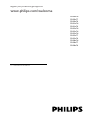 1
1
-
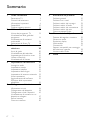 2
2
-
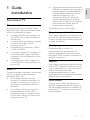 3
3
-
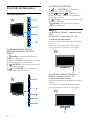 4
4
-
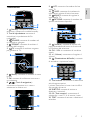 5
5
-
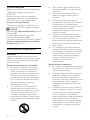 6
6
-
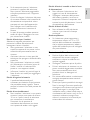 7
7
-
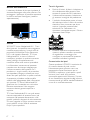 8
8
-
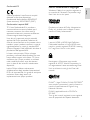 9
9
-
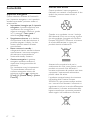 10
10
-
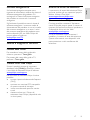 11
11
-
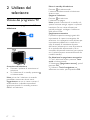 12
12
-
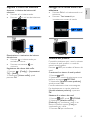 13
13
-
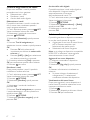 14
14
-
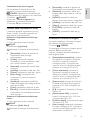 15
15
-
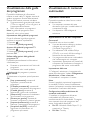 16
16
-
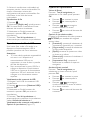 17
17
-
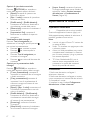 18
18
-
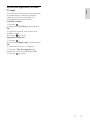 19
19
-
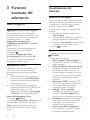 20
20
-
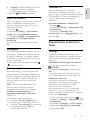 21
21
-
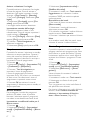 22
22
-
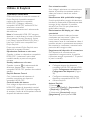 23
23
-
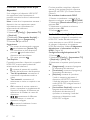 24
24
-
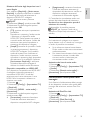 25
25
-
 26
26
-
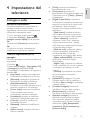 27
27
-
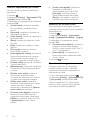 28
28
-
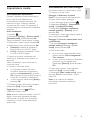 29
29
-
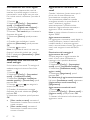 30
30
-
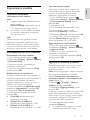 31
31
-
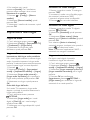 32
32
-
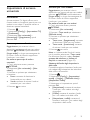 33
33
-
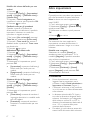 34
34
-
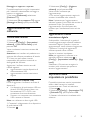 35
35
-
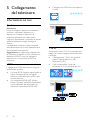 36
36
-
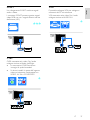 37
37
-
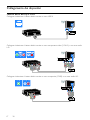 38
38
-
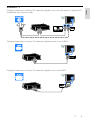 39
39
-
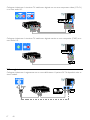 40
40
-
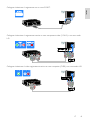 41
41
-
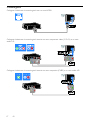 42
42
-
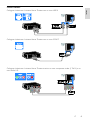 43
43
-
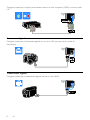 44
44
-
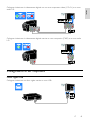 45
45
-
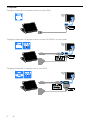 46
46
-
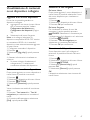 47
47
-
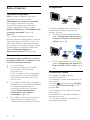 48
48
-
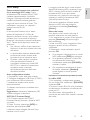 49
49
-
 50
50
-
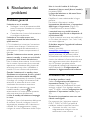 51
51
-
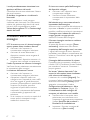 52
52
-
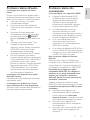 53
53
-
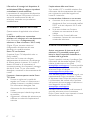 54
54
-
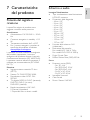 55
55
-
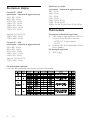 56
56
-
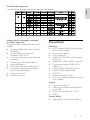 57
57
-
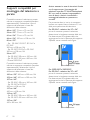 58
58
-
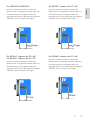 59
59
-
 60
60
-
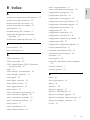 61
61
-
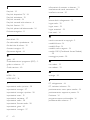 62
62
-
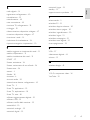 63
63
-
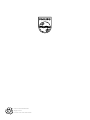 64
64
Philips 42PFL3507H/12 Manuale utente
- Categoria
- TV
- Tipo
- Manuale utente
Documenti correlati
-
Philips 24PFL4228H/12 Manuale utente
-
Philips 46PFL4208H/12 Manuale utente
-
Philips 47PFL5008H/12 Manuale utente
-
Philips 46PFL4908M/08 Manuale utente
-
Philips 55PFL4508T/12 Manuale utente
-
Philips 40PFT5300/12 Manuale utente
-
Philips 47PDL6907H/12 Manuale utente
-
Philips 47PFL7108H/12 Manuale utente
-
Philips 60PFL6008H/12 Manuale utente